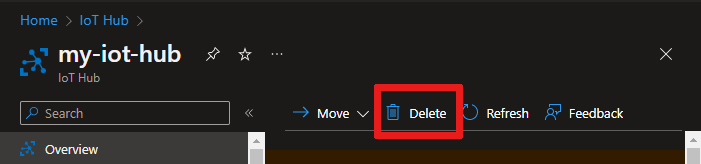Hinweis
Für den Zugriff auf diese Seite ist eine Autorisierung erforderlich. Sie können versuchen, sich anzumelden oder das Verzeichnis zu wechseln.
Für den Zugriff auf diese Seite ist eine Autorisierung erforderlich. Sie können versuchen, das Verzeichnis zu wechseln.
In diesem Artikel wird erläutert, wie Sie einen IoT-Hub ohne Azure Device Registry (ADR) und zertifikatverwaltungsintegration erstellen. Wenn Sie einen IoT-Hub erstellen möchten, der in diese Vorschaufeatures integriert ist, lesen Sie "Erste Schritte mit ADR und Zertifikatverwaltung in IoT Hub (Vorschau)".
Voraussetzungen
Bereiten Sie die folgenden Voraussetzungen vor, je nachdem, welches Tool Sie verwenden.
- Zugriff auf das Azure-Portal.
Erstellen eines IoT-Hubs
In diesem Abschnitt wird beschrieben, wie Sie über das Azure-Portal einen IoT-Hub erstellen:
Melden Sie sich beim Azure-Portal an.
Wählen Sie auf der Azure-Startseite die Schaltfläche + Ressource erstellen aus.
Wählen Sie im Menü Kategorien die Option Internet der Dinge und dann IoT Hub aus.
Füllen Sie auf der Registerkarte Grundlegende Einstellungen die Felder wie folgt aus:
Wichtig
Der IoT-Hub ist öffentlich als DNS-Endpunkt ermittelbar. Stellen Sie daher sicher, dass Sie beim Vergeben des Namens keine sensiblen oder personenbezogenen Informationen verwenden.
Eigenschaft Wert Abonnement Wählen Sie das Abonnement aus, das Sie für Ihren Hub verwenden möchten. Ressourcengruppe Wählen Sie eine vorhandene Ressourcengruppe aus, oder erstellen Sie eine neue. Wählen Sie zum Erstellen einer neuen Ressourcengruppe die Option Neu erstellen aus, und geben Sie den Namen ein, den Sie verwenden möchten. IoT Hub-Name Geben Sie einen Namen für den Hub ein. Dieser Name muss global eindeutig sein und eine Länge zwischen 3 und 50 alphanumerischen Zeichen aufweisen. Der Name kann auch den Bindestrich ( '-') enthalten.Region Wählen Sie die nächstgelegene Region aus, in der sich Ihr Hub befinden soll. Einige Features, etwa IoT Hub-Gerätestreams, sind nur in bestimmten Regionen verfügbar. Für diese eingeschränkten Features müssen Sie eine der unterstützten Regionen auswählen. Tier Wählen Sie die Ebene aus, die Sie für Ihren Hub verwenden möchten. Die Auswahl des Tarifs ist davon abhängig, wie viele Features Sie verwenden möchten und wie viele Nachrichten Sie pro Tag über Ihre Lösung senden.
Der kostenlose Tarif ist für Test und Bewertung vorgesehen. Mit dem Free-Tarif (kostenlos) können für 500 Geräte Verbindungen mit dem Hub hergestellt werden, und es sind bis zu 8.000 Nachrichten pro Tag zulässig. Jedes Azure-Abonnement kann einen IoT-Hub im kostenlosen Tarif erstellen.
Um die für die einzelnen Ebenen verfügbaren Features zu vergleichen, wählen Sie Ebenen vergleichen aus. Weitere Informationen finden Sie unter Auswählen der richtigen IoT Hub-Ebene und -Größe für Ihre Lösung.Tägliches Nachrichtenlimit Wählen Sie das maximale tägliche Kontingent von Nachrichten für Ihren Hub aus. Die verfügbaren Optionen hängen von der Ebene ab, die Sie für Ihren Hub auswählen. Wenn Sie die verfügbaren Messaging- und Preisoptionen anzeigen möchten, wählen Sie Alle Optionen anzeigen und dann die Option aus, die den Anforderungen Ihres Hubs am besten entspricht. Weitere Informationen finden Sie unter IoT Hub-Kontingente und -Drosselung. 
Hinweis
Die gezeigten Preise dienen nur als Beispiel.
Klicken Sie auf Weiter: Netzwerk, um die Erstellung Ihres Hubs fortzusetzen.
Füllen Sie die Felder auf der Registerkarte Netzwerk folgendermaßen aus:
Eigenschaft Wert Konfiguration der Konnektivität Wählen Sie die Endpunkte aus, über die Geräte eine Verbindung mit Ihrem IoT-Hub herstellen können. Übernehmen Sie für dieses Beispiel die Standardeinstellung Öffentlicher Zugriff. Diese Einstellung können Sie ändern, nachdem der IoT-Hub erstellt wurde. Weitere Informationen finden Sie unter IoT Hub-Endpunkte. TLS-Mindestversion Wählen Sie die minimale TLS-Version aus, die von Ihrem IoT-Hub unterstützt wird. Sobald der IoT-Hub erstellt wurde, kann dieser Wert nicht mehr geändert werden. Übernehmen Sie für dieses Beispiel die Standardeinstellung, 1.0. 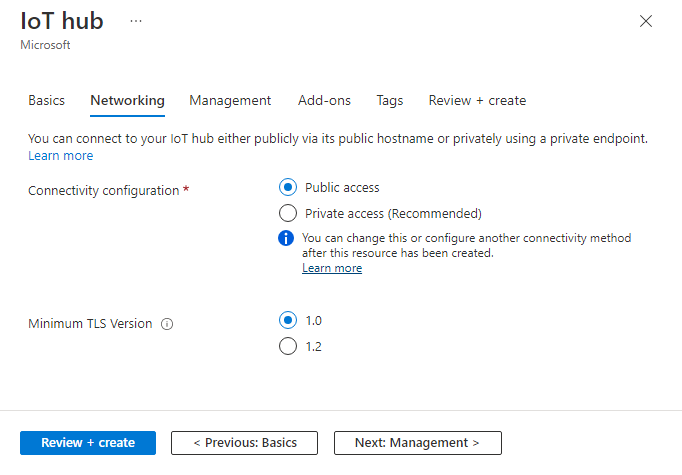
Klicken Sie auf Weiter: Verwaltung, um die Erstellung Ihres Hubs fortzusetzen.
Übernehmen Sie auf der Registerkarte Verwaltung die Standardeinstellungen. Sie können bei Bedarf die folgenden Felder anpassen:
Eigenschaft Wert Berechtigungsmodell Als Teil der rollenbasierten Zugriffssteuerung entscheidet diese Eigenschaft darüber, wie Sie den Zugriff auf Ihren IoT-Hub verwalten. Lassen Sie Richtlinien für gemeinsamen Zugriff zu, oder wählen Sie nur rollenbasierte Zugriffssteuerung aus. Weitere Informationen finden Sie unter Steuern des Zugriffs auf IoT Hub mithilfe von Microsoft Entra ID. Mir zuweisen Möglicherweise benötigen Sie Zugriff auf IoT Hub-Daten-APIs, um Elemente innerhalb einer Instanz zu verwalten. Wenn Sie Zugriff auf Rollenzuweisungen haben, aktivieren Sie die Rolle „Mitwirkender an IoT Hub-Daten“, um sich selbst Vollzugriff auf die Daten-APIs zu gewähren.
Zum Hinzufügen von Azure-Rollen benötigen Sie Berechtigungen vom TypMicrosoft.Authorization/roleAssignments/write(beispielsweise als Benutzerzugriffsadministrator oder Besitzer).Gerät-zu-Cloud-Partitionen Diese Eigenschaft setzt die Gerät-zu-Cloud-Nachrichten in Relation zur Anzahl von gleichzeitigen Lesern der Nachrichten. Die meisten IoT-Hubs benötigen nur vier Partitionen. 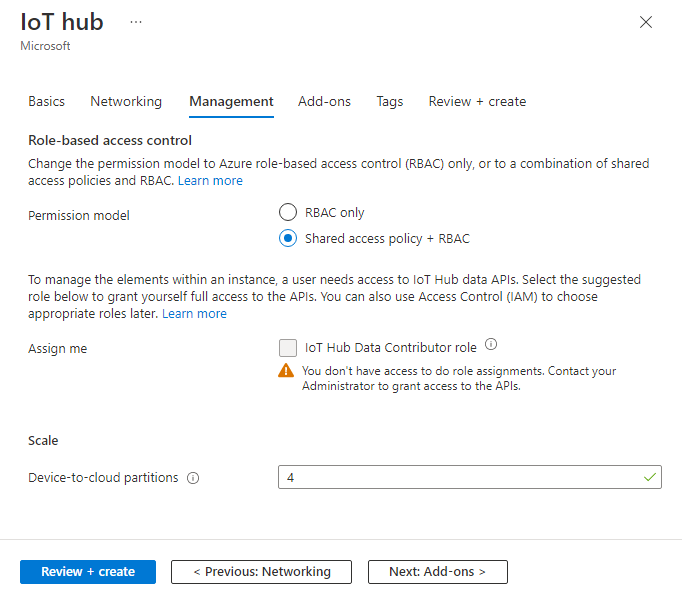
Wählen Sie Weiter: Add-Ons aus, um den Vorgang mit dem nächsten Bildschirm fortzusetzen.
Übernehmen Sie auf der Registerkarte Add-Ons die Standardeinstellungen. Sie können bei Bedarf die folgenden Felder anpassen:
Eigenschaft Wert Device Update for IoT Hub aktivieren Aktivieren Sie Device Update for IoT Hub, um Over-the-Air-Updates für Ihre Geräte zu aktivieren. Wenn Sie diese Option auswählen, werden Sie aufgefordert, Informationen zum Bereitstellen eines Device Update for IoT Hub-Kontos und einer Instanz anzugeben. Weitere Informationen finden Sie unter Was ist Device Update for IoT Hub?. Defender for IoT aktivieren Aktivieren Sie Defender for IoT, um IoT und Ihren Geräten eine zusätzliche Schutzebene hinzuzufügen. Diese Option steht nicht für Hubs im Free-Tarif zur Verfügung. Weitere Informationen finden Sie in der Dokumentation zu Sicherheitsempfehlungen für IoT Hub in Microsoft Defender für IoT . 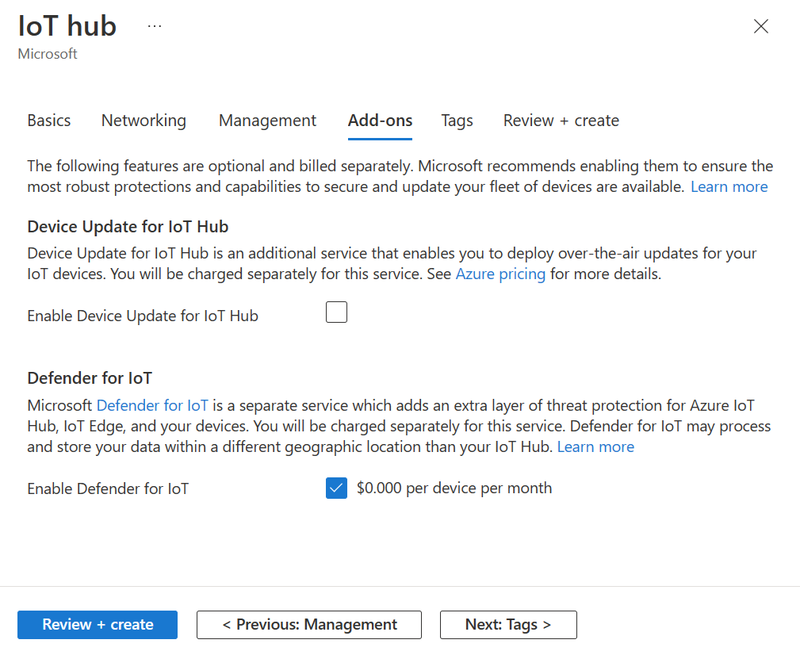
Hinweis
Die gezeigten Preise dienen nur als Beispiel.
Klicken Sie auf Weiter: Tags, um mit dem nächsten Bildschirm fortzufahren.
Tags sind Name-Wert-Paare. Sie können das gleiche Tag mehreren Ressourcen und Ressourcengruppen zuweisen, um Ressourcen zu kategorisieren und die Abrechnung zu konsolidieren. In diesem Dokument fügen Sie keine Tags hinzu. Unter Verwenden von Tags zum Organisieren von Azure-Ressourcen und Verwaltungshierarchie erhalten Sie weitere Informationen.
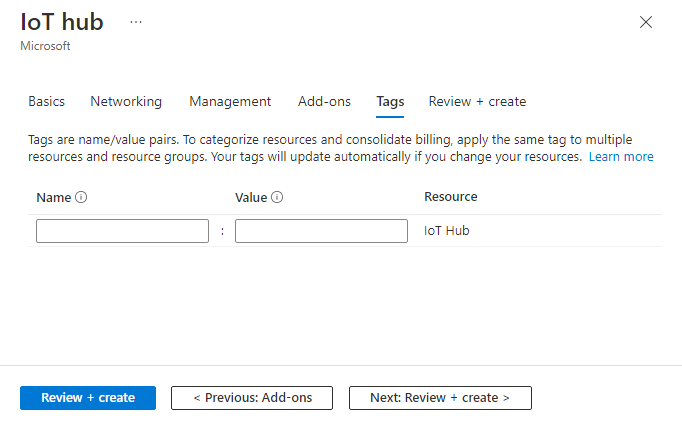
Klicken Sie auf Weiter: Überprüfen und erstellen, um Ihre Auswahl zu überprüfen.
Wählen Sie die Option Erstellen aus, um die Bereitstellung Ihres neuen Hubs zu starten. Ihr Bereitstellungsvorgang dauert möglicherweise einige Minuten, während der Hub erstellt wird. Wählen Sie nach Abschluss der Bereitstellung Zu Ressource wechseln aus, um den neuen Hub zu öffnen.
Herstellen einer Verbindung mit einer IoT Hub-Instanz
Gewähren Sie Zugriffsberechtigungen für Anwendungen und Dienste, die IoT Hub-Funktionen nutzen.
Verbinden mit einer Verbindungszeichenfolge
Verbindungszeichenfolgen sind Token, die Geräten und Diensten auf der Grundlage von freigegebenen Zugriffsrichtlinien die Berechtigung zum Herstellen einer Verbindung mit IoT Hub erteilen. Verbindungszeichenfolgen sind eine einfache Möglichkeit für den Einstieg in IoT Hub und werden in vielen Beispielen und Lernprogrammen verwendet, sind jedoch für Produktionsszenarien nicht zu empfehlen.
Für die meisten Beispielszenarien reicht die Dienstrichtlinie aus. Die Dienstrichtlinie erteilt Service Connect die Berechtigung für den Zugriff auf Dienstendpunkte. Weitere Informationen zu den anderen integrierten Richtlinien für den freigegebenen Zugriff finden Sie unter Zugriffssteuerung und -berechtigungen.
Führen Sie zum Abrufen der IoT-Hub-Verbindungszeichenfolge für die Richtlinie service die folgenden Schritte aus:
Wählen Sie im Azure-Portal die Option Ressourcengruppen aus. Wählen Sie die Ressourcengruppe aus, in der sich der Hub befindet, und wählen Sie dann in der Liste der Ressourcen Ihren Hub aus.
Wählen Sie im linken Bereich Ihres IoT-Hubs unter "Sicherheitseinstellungen" die Option "Richtlinien für den freigegebenen Zugriff" aus.
Wählen Sie in der Liste der Richtlinien die Richtlinie service aus.
Kopieren Sie die primäre Verbindungsstring und speichern Sie den Wert.
Herstellen einer Verbindung mit Rollenzuweisungen
Die Authentifizierung des Zugriffs mithilfe von Microsoft Entra ID und die Kontrolle der Berechtigungen mithilfe der rollenbasierten Zugriffssteuerung (RBAC) in Azure bieten eine verbesserte Sicherheit und Benutzerfreundlichkeit im Vergleich zu Sicherheitstoken. Um potenzielle Sicherheitsprobleme zu minimieren, die Sicherheitstoken-inhärent sind, empfehlen wir, die Microsoft Entra-Authentifizierung nach Möglichkeit zu erzwingen. Weitere Informationen finden Sie unter Steuern des Zugriffs auf IoT Hub mithilfe von Microsoft Entra ID.
Einen IoT-Hub löschen
Wenn Sie eine IoT Hub-Instanz löschen, verlieren Sie die zugeordnete Geräteidentitätsregistrierung. Wenn Sie eine IoT Hub-Instanz verschieben oder aktualisieren oder eine IoT Hub-Instanz löschen möchten, die Geräte jedoch beibehalten möchten, sollten Sie die Migration einer IoT Hub-Instanz mithilfe der Azure CLI in Betracht ziehen.
Um einen IoT-Hub zu löschen, öffnen Sie Ihren IoT-Hub im Azure-Portal und wählen Sie dann Löschen aus.
Weitere Tools zum Verwalten von IoT Hub-Instanzen
Neben dem Azure-Portal und der CLI stehen Ihnen die folgenden Tools zur Verfügung, die Sie bei der Arbeit mit IoT Hub-Instanzen entsprechend Ihrem Szenario unterstützen:
REST-API des IoT Hub-Ressourcenanbieters: Verwenden Sie das IoT Hub-Ressourcenset.
Azure-Ressourcen-Manager-Vorlagen, Bicep oder Terraform: Verwenden Sie den Ressourcentyp "Microsoft.Devices/IoTHubs ". Beispiele finden Sie unter IoT Hub-Beispielvorlagen.
Visual Studio Code: Verwenden Sie die Azure IoT Hub-Erweiterung für Visual Studio Code.